CAD中如何標(biāo)注大于180度的角度
在使用CAD的過程中我們有時(shí)想標(biāo)注一個(gè)大于180的角度,但選擇角度的兩條邊界線后,標(biāo)注會(huì)將兩條選定的邊界延伸,標(biāo)出一個(gè)小于180度的角度,如下圖所示。
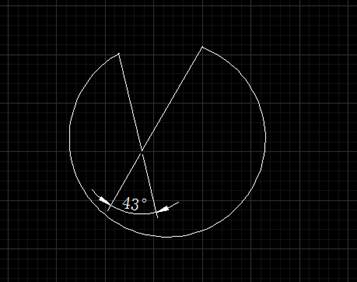
有不少人為這個(gè)問題而困擾,其實(shí)這個(gè)問題很簡單,只需要調(diào)整一下操作步驟即可。
執(zhí)行角度標(biāo)注后,注意看命令行提示:“選擇直線、圓弧、圓或 <指定頂點(diǎn)>:”。
我們在標(biāo)注角度的時(shí)候習(xí)慣于選擇組成角度的兩條邊,如果是上面的例圖,有圓弧和角度的邊線,我們有兩種方法來標(biāo)注出大于180度的角度。 角度標(biāo)注可以標(biāo)注圓弧的角度,當(dāng)選擇圓弧的時(shí)候,標(biāo)注的角度不會(huì)進(jìn)行轉(zhuǎn)換,如下圖所示。
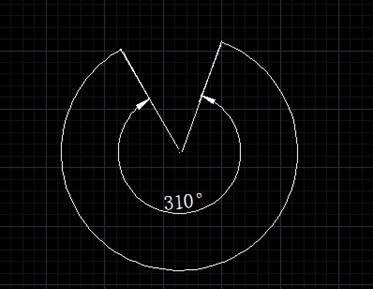
假如上面的例圖中沒有圓弧,只有組成角度的兩條邊線,我們?nèi)砸獦?biāo)注大于180的角度怎么辦?我們再看看命令行提示:選擇直線、圓弧、圓或 <指定頂點(diǎn)>,選擇圓弧、圓、直線是默認(rèn)的選項(xiàng),可以直接操作,后面<>里的選項(xiàng)需要按回車或空格后會(huì)執(zhí)行,其他命令中這項(xiàng)參數(shù)也是如此。出現(xiàn)上述提示后按空格,命令行會(huì)提示我們選擇角度的頂點(diǎn),選擇頂點(diǎn)后會(huì)提示選擇角度的兩個(gè)端點(diǎn),這種操作方式也可以標(biāo)注出大于180度的角度。
推薦閱讀:3D打印
推薦閱讀:機(jī)械CAD
·中望CAx一體化技術(shù)研討會(huì):助力四川工業(yè),加速數(shù)字化轉(zhuǎn)型2024-09-20
·中望與江蘇省院達(dá)成戰(zhàn)略合作:以國產(chǎn)化方案助力建筑設(shè)計(jì)行業(yè)數(shù)字化升級(jí)2024-09-20
·中望在寧波舉辦CAx一體化技術(shù)研討會(huì),助推浙江工業(yè)可持續(xù)創(chuàng)新2024-08-23
·聚焦區(qū)域發(fā)展獨(dú)特性,中望CAx一體化技術(shù)為貴州智能制造提供新動(dòng)力2024-08-23
·ZWorld2024中望全球生態(tài)大會(huì)即將啟幕,誠邀您共襄盛舉2024-08-21
·定檔6.27!中望2024年度產(chǎn)品發(fā)布會(huì)將在廣州舉行,誠邀預(yù)約觀看直播2024-06-17
·中望軟件“出海”20年:代表中國工軟征戰(zhàn)世界2024-04-30
·玩趣3D:如何應(yīng)用中望3D,快速設(shè)計(jì)基站天線傳動(dòng)螺桿?2022-02-10
·趣玩3D:使用中望3D設(shè)計(jì)車頂帳篷,為戶外休閑增添新裝備2021-11-25
·現(xiàn)代與歷史的碰撞:阿根廷學(xué)生應(yīng)用中望3D,技術(shù)重現(xiàn)達(dá)·芬奇“飛碟”坦克原型2021-09-26
·我的珠寶人生:西班牙設(shè)計(jì)師用中望3D設(shè)計(jì)華美珠寶2021-09-26
·9個(gè)小妙招,切換至中望CAD竟可以如此順暢快速 2021-09-06
·原來插頭是這樣設(shè)計(jì)的,看完你學(xué)會(huì)了嗎?2021-09-06
·玩趣3D:如何巧用中望3D 2022新功能,設(shè)計(jì)專屬相機(jī)?2021-08-10
·如何使用中望3D 2022的CAM方案加工塑膠模具2021-06-24
·用CAD如何繪制函數(shù)曲線2018-10-30
·CAD如何快速刪除重疊的對象2019-08-16
·CAD缺少線型文件會(huì)怎么樣2024-12-30
·中望CAD功能介紹--XREF 面板功能集成2021-02-07
·CAD如何控制實(shí)體彎曲曲面在線框模式下線條的顯示條數(shù)?2017-03-31
·CAD測量線段長度方法 2022-11-16
·CAD如何使用打斷合并命令 2020-07-13
·CAD繪制手輪2022-09-19








